WebMoney er et system med elektroniske betalinger på Internettet, der giver dig mulighed for at betale for ethvert produkt eller enhver tjeneste på netværket samt konvertere elektroniske penge til rigtige penge. Alt du skal gøre er at oprette dine egne webpenge.
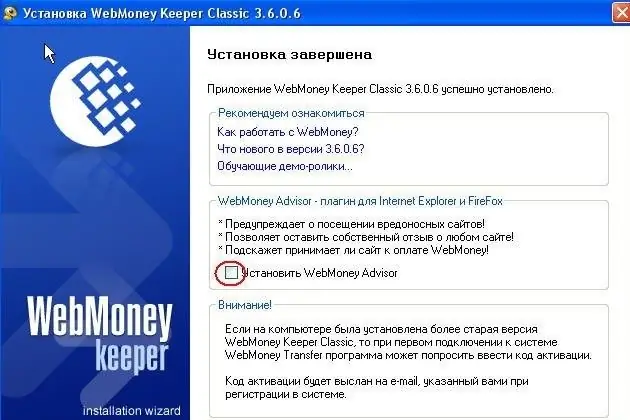
Er det nødvendigt
computer med internetadgang
Instruktioner
Trin 1
Gå til siden https://www.webmoney.ru, og klik på knappen "Registrer". Når du er på en side med flere felter til indtastning af personlige data, skal du udfylde dem. Sørg for at angive dit eget telefonnummer, da det modtager beskeder med de koder og adgangskoder, der er nødvendige for registrering. Klik derefter på knappen "Fortsæt".
Trin 2
Kontroller igen de data, du har indtastet. Hvis alt er korrekt, skal du klikke på "Fortsæt" igen.
Trin 3
Når du er gået til siden med bekræftelses-e-mail-adressen, skal du indtaste registreringskoden fra det brev, der er sendt til din mail. Hvis brevet ikke ankom, skal du vente et par timer eller prøve at registrere igen. Hvis dette ikke hjalp, bedes du markere en anden e-mail, når du tilmelder dig.
Trin 4
Det samme skal gøres, når mobilnummeret kontrolleres. Når du modtager en besked med en kode på din telefon, skal du indtaste den korrekt i det krævede felt på computerskærmen.
Trin 5
Derefter omdirigeres du til registreringssiden for WM Keeper Classic-programmet, der er knyttet til din konto. På samme tid downloades den automatisk til din computer. Installer dette program med en genvej på skrivebordet eller i Start-menuen.
Trin 6
Åbn WM Keeper Classic, indtast koden sendt via e-mail i feltet, og opret en adgangskode for at komme ind i programmet. Efter generering af adgangstaster (flyt markøren over skærmen) modtager du en personlig WM-identifikator på 12 cifre. Husk det.
Trin 7
Start programmet ved at indtaste WM-nummeret, adgangskoden og derefter aktiveringskoden modtaget via SMS. Bekræft tilladelsen til at foretage økonomiske transaktioner på din computer i det vindue, der åbnes.
Trin 8
Når du er logget ind i programmet, skal du højreklikke på fanen "Tegnebøger" og vælge "Opret ny". Afhængigt af de anvendte valutaer skal du oprette en Z-tegnebog (for dollars), R (rubler) eller E (euro). Du kan oprette alle tre typer tegnebøger på én gang.







